华硕电脑如何使用U盘启动系统(简明教程及关键步骤)
华硕电脑作为一款知名的电脑品牌,其用户群众多。但在某些情况下,我们可能需要使用U盘来启动系统,例如修复故障、安装新系统等。本文将详细介绍华硕电脑如何利用U盘进行系统启动的步骤和方法。

检查U盘是否可用
1.确保U盘是可用的,插入电脑后会被识别。
准备系统安装文件
2.下载系统安装镜像文件,例如Windows系统的ISO镜像文件。
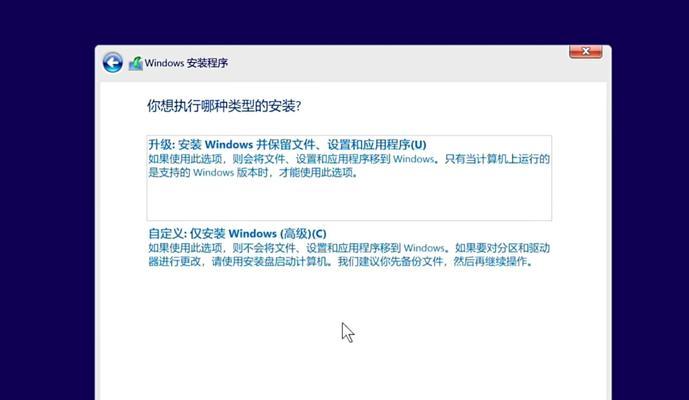
格式化U盘并制作启动盘
3.插入U盘后,打开“我的电脑”(或“此电脑”),右击选择“格式化”选项,并按照默认设置进行格式化。
4.制作启动盘的工具有很多种,其中常用的是Rufus,下载并安装后打开。
5.在Rufus界面中,选择正确的U盘,然后点击“选择”按钮,选择之前下载的系统安装镜像文件。

6.确保“分区方案和目标系统类型”选项中选择了“MBR”。
7.点击“开始”按钮开始制作启动盘。制作完成后,关闭Rufus。
进入华硕电脑的BIOS设置
8.关机后,按下电源按钮开机,然后按下华硕电脑上的“DEL”、“F2”、“F9”或“ESC”键(不同型号可能不同)进入BIOS设置。
9.在BIOS设置界面中,找到“Boot”或“启动”选项,将U盘设为第一启动项。
保存设置并重新启动电脑
10.在BIOS设置界面中,保存修改的设置并退出。
11.关闭电脑,再次按下电源按钮开机。
选择从U盘启动系统
12.此时华硕电脑将自动从U盘启动,进入系统安装界面。
13.在系统安装界面中,按照提示进行系统安装、修复等操作。
完成操作并重启
14.完成所需的系统操作后,重新启动电脑。
15.选择从硬盘启动即可进入新安装的系统。
通过本文的步骤,您可以轻松地在华硕电脑上使用U盘来启动系统。从准备U盘、制作启动盘、进入BIOS设置、选择从U盘启动系统到最终完成操作并重启电脑,每个步骤都有详细的描述,希望本文对您有所帮助。记得根据自己的具体型号和需要进行相应的操作。
作者:游客本文地址:https://63n.cn/post/6400.html发布于 2024-12-12
文章转载或复制请以超链接形式并注明出处63科技网
